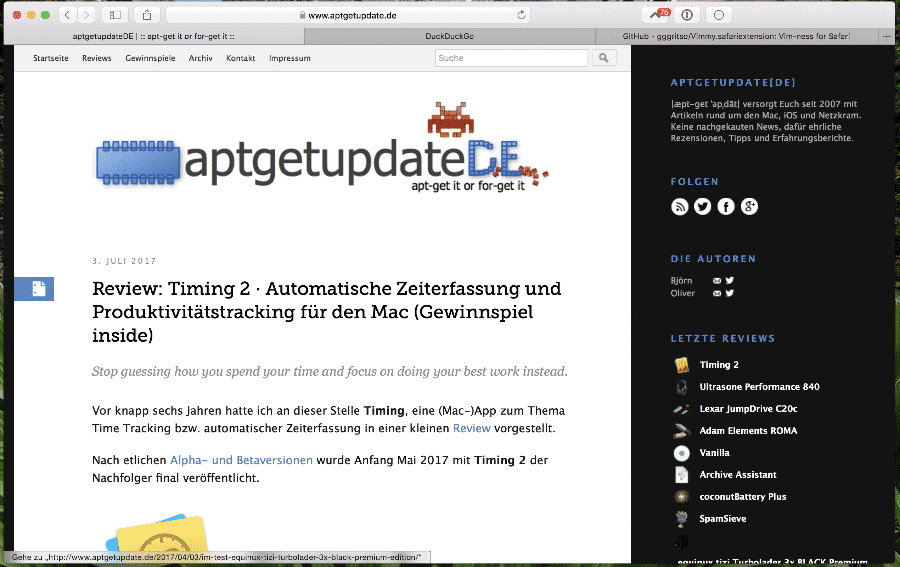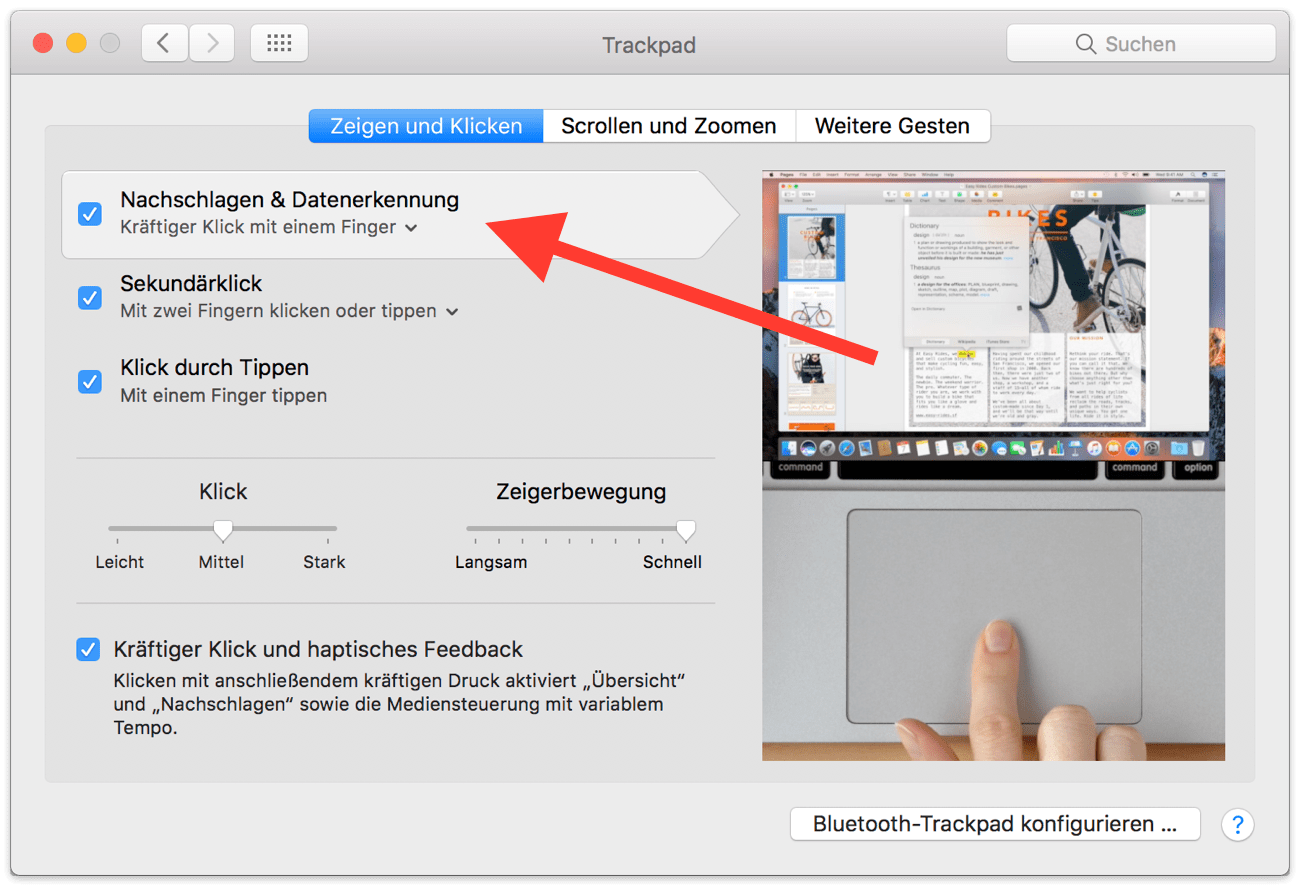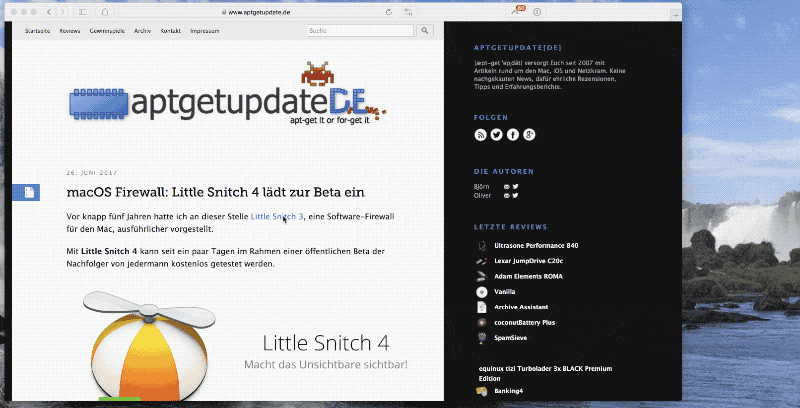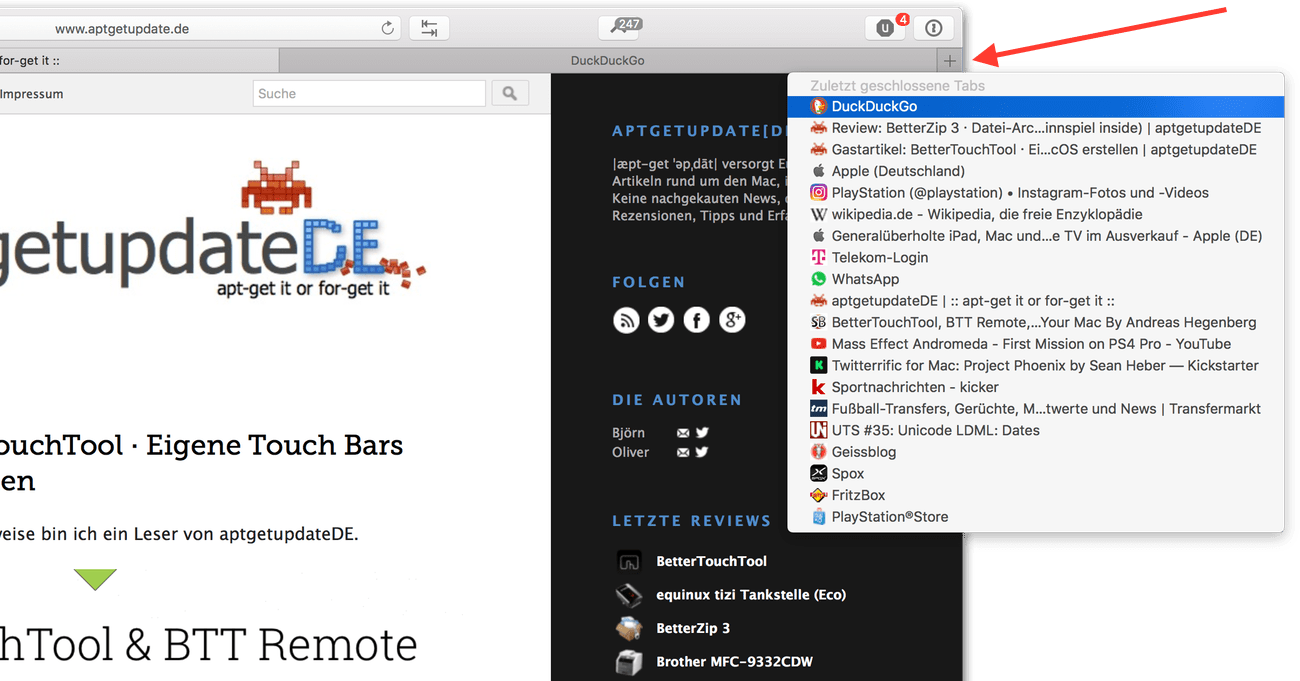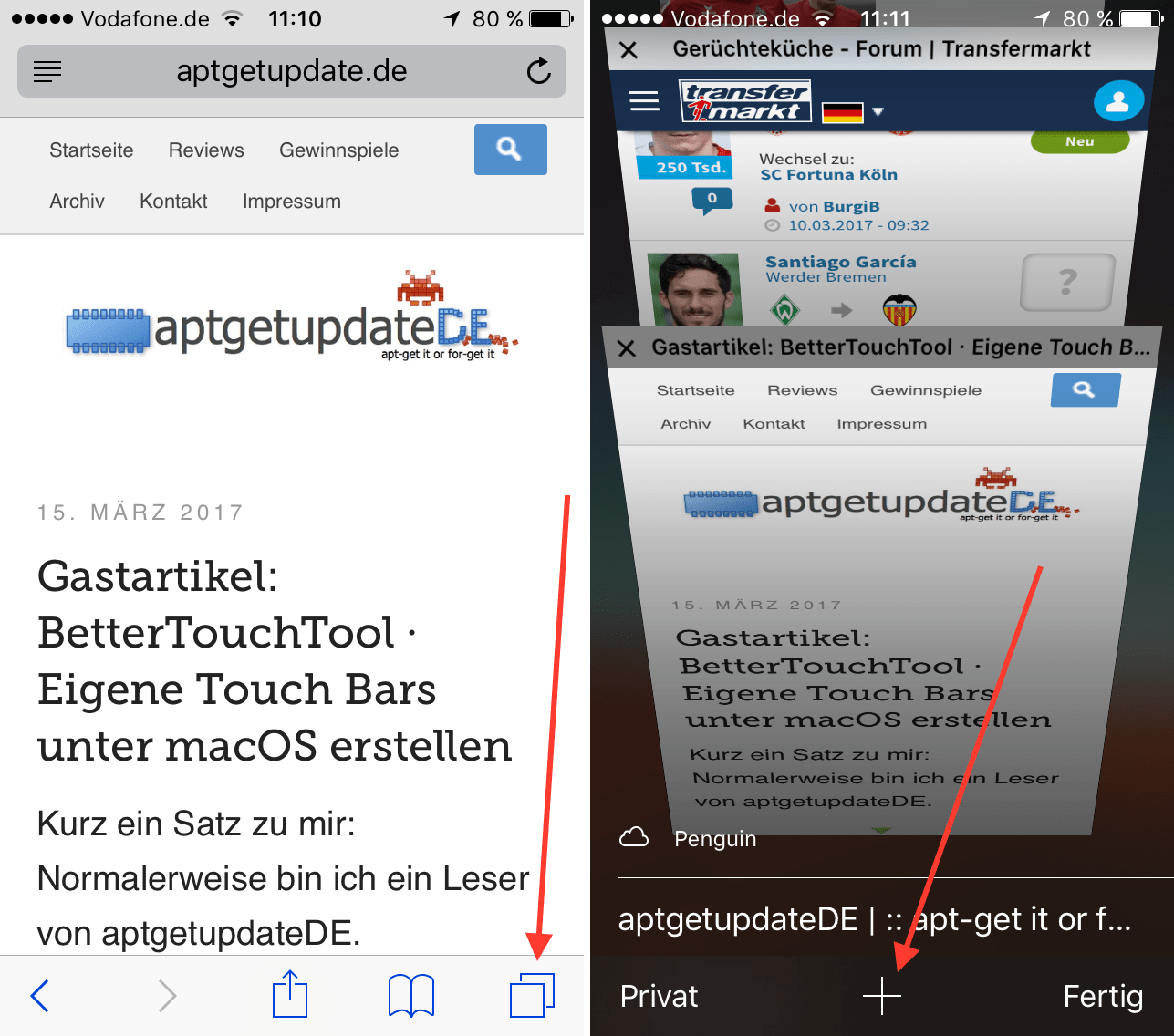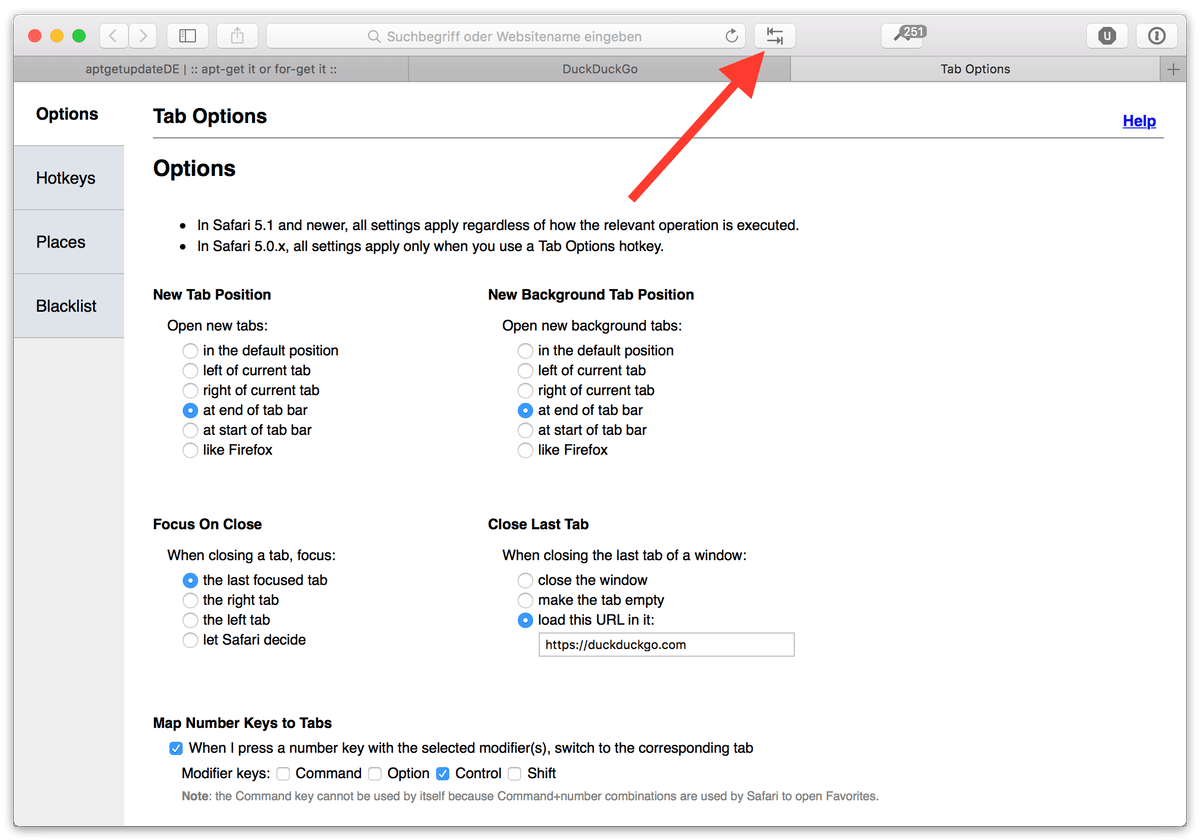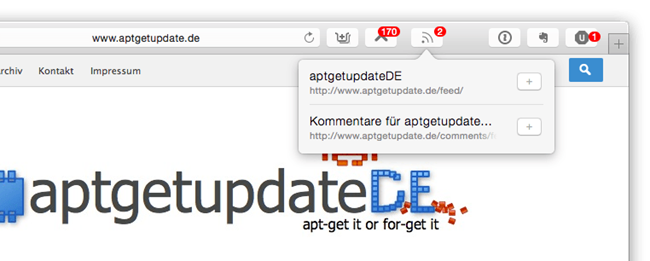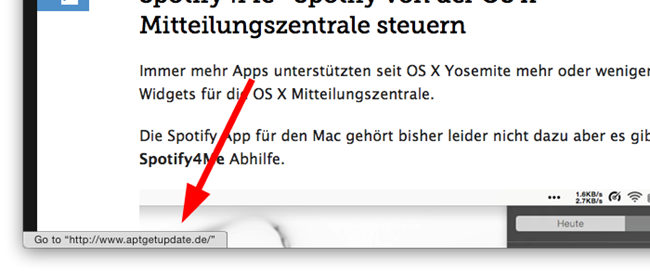Safari Should Display Favicons in Its Tabs
Eine der großen Unterschiede zwischen dem Chrome und Safari ist das Anzeigen von Favicons in den einzelnen Tabs.
In den beiden folgenden Screenshots der Browser ist das vermeintliche Problem recht anschaulich dargestellt.
Während man beim Chrome bei 15 geöffneten Tabs trotz des eingeschränkten Titels alleine durch das Favicon die einzelnen Tabs recht gut identifizieren kann, ist das beim Safari schlichtweg nicht möglich.
Beim Safari haben die Tabs die feste minimale Breite, was zur Folge hat, dass sie ab einer bestimmten Anzahl auf der linken Seite des Browsers zusammengeschoben und so gar nicht mehr auseinander gehalten werden können. Man muss entweder mit der Maus durch die Tabs scrollen oder links in die zusammengeschobenen Tabs klicken, die sich daraufhin auseinanderfalten…
John Gruber setzt sich im heutigen Linktipp mit genau dieser Problematik auseinander und ich kann ihm nur zustimmen.
Der Safari ist auch mein favorisierter Browser beim Mac aber das Handling der Tabs ist teilweise wirklich gruselig. Da sich Apple dahingegen nicht äußert, bleiben nur Spekulationen, warum beim Safari keine Favicons1 angezeigt werden. Zumindest ein optionaler Schalter ist für zukünftige Versionen dieses Browsers wünschenswert.
But really, taken as a whole, the response to my piece was about one thing and one thing only: the fact that Safari does not show favicons on tabs and Chrome does. There are a huge number of Daring Fireball readers who use Chrome because it shows favicons on tabs and would switch to Safari if it did.
- Wobei das nicht ganz stimmt, denn bei fixierten Tabs gibt es sehr wohl ein Favicon, das einzelne Tabs auf kleinstem Raum unterscheiden lässt.↩︎